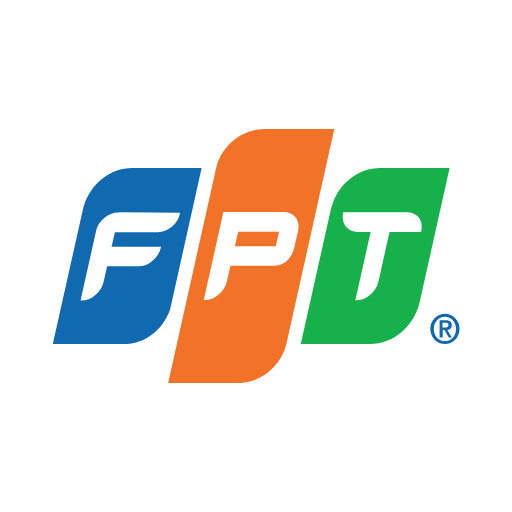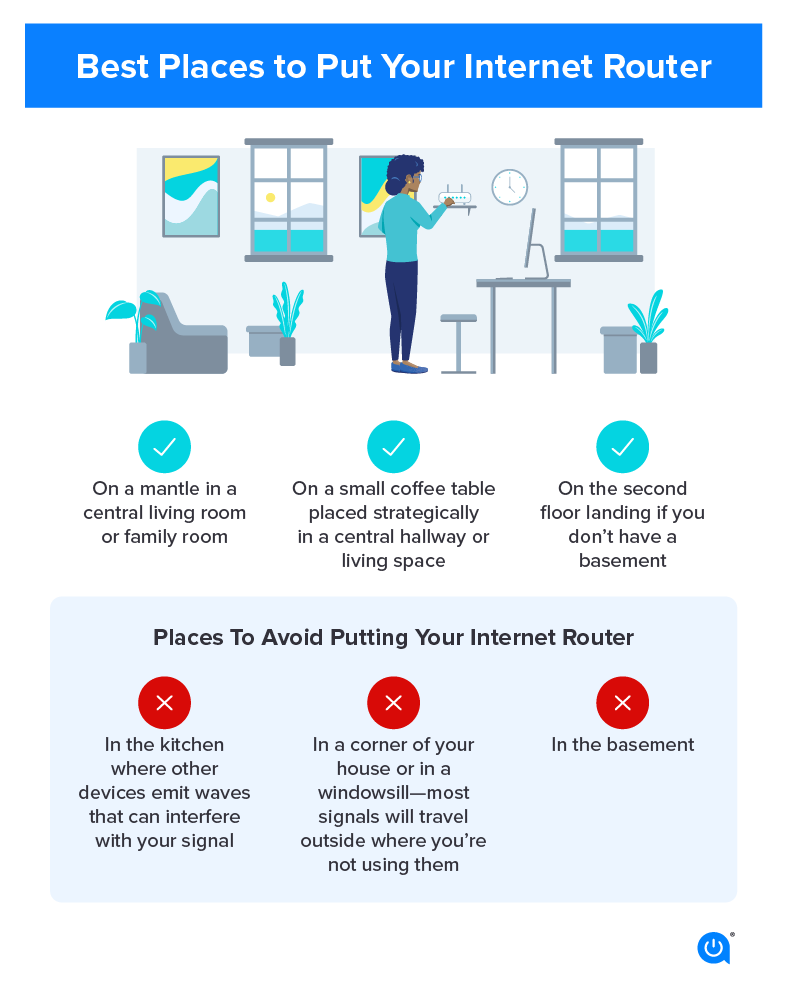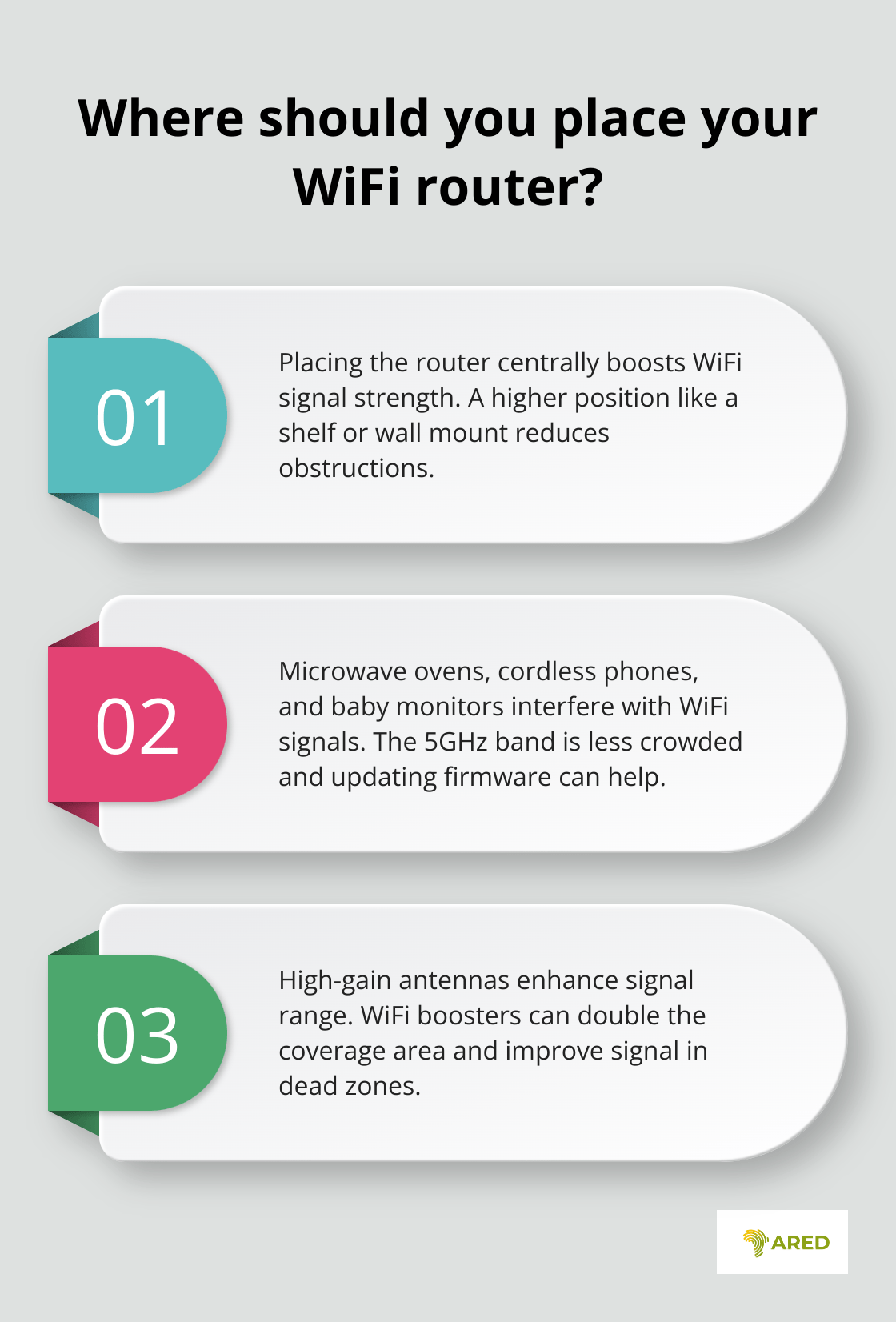10 Mẹo và Thủ Thuật Để Tối Ưu Hóa Kết Nối WiFi Và Internet Của Bạn
Dựa trên thông tin và hình ảnh tôi đã thu thập, tôi sẽ viết một bài viết về các mẹo và thủ thuật liên quan đến Internet và WiFi.
10 Mẹo và Thủ Thuật Để Tối Ưu Hóa Kết Nối WiFi Và Internet Của Bạn
Trong thời đại số hóa ngày nay, một kết nối internet ổn định và nhanh chóng là nhu cầu thiết yếu. Dù bạn đang làm việc từ xa, học trực tuyến hay đơn giản là thư giãn với các nội dung giải trí, một kết nối WiFi kém có thể gây nên nhiều bực bội và mất thời gian. Bài viết này sẽ chia sẻ 10 mẹo hữu ích giúp bạn tối ưu hóa kết nối WiFi và internet, cải thiện tốc độ và bảo mật.
1. Đặt Router WiFi Ở Vị Trí Tối Ưu
Vị trí đặt router có ảnh hưởng rất lớn đến hiệu suất của mạng WiFi. Theo các chuyên gia, bạn nên:
- Đặt router ở vị trí trung tâm của ngôi nhà để phân phối tín hiệu đồng đều
- Đặt ở nơi cao (như kệ hoặc tủ) vì sóng WiFi có xu hướng lan truyền tốt hơn từ trên xuống
- Tránh các vật cản như tường bê tông, gạch, kim loại hoặc gương
- Tránh đặt gần các thiết bị điện tử khác có thể gây nhiễu sóng như lò vi sóng, điện thoại không dây, hay màn hình máy tính
2. Thay Đổi Kênh WiFi (Channel)
Các router WiFi hoạt động trên nhiều kênh khác nhau. Nếu nhiều router trong khu vực cùng sử dụng một kênh, có thể gây nhiễu và làm giảm hiệu suất.
- Đối với băng tần 2.4GHz, sử dụng kênh 1, 6 hoặc 11 để tránh nhiễu
- Đối với băng tần 5GHz, có nhiều kênh để lựa chọn và ít bị nhiễu hơn
- Sử dụng các ứng dụng phân tích WiFi như “WiFi Analyzer” trên Android hoặc các công cụ tương tự để tìm kênh ít bị sử dụng nhất
3. Cập Nhật Firmware Router Thường Xuyên
Các nhà sản xuất router thường xuyên phát hành các bản cập nhật firmware để sửa lỗi và cải thiện hiệu suất:
- Truy cập trang quản lý router của bạn (thường là 192.168.0.1 hoặc 192.168.1.1)
- Tìm phần firmware update trong các tùy chọn quản trị
- Kiểm tra và cài đặt bản cập nhật mới nhất nếu có
4. Sử Dụng Cả Hai Băng Tần 2.4GHz và 5GHz
Các router hiện đại thường hỗ trợ cả hai băng tần 2.4GHz và 5GHz:
- Băng tần 2.4GHz có phạm vi rộng hơn nhưng tốc độ thấp hơn và dễ bị nhiễu
- Băng tần 5GHz có tốc độ cao hơn nhưng phạm vi ngắn hơn và khả năng xuyên tường kém hơn
- Phân chia thiết bị giữa hai băng tần: sử dụng 5GHz cho các thiết bị cần tốc độ cao và gần router (như smart TV, máy tính, console game); sử dụng 2.4GHz cho các thiết bị xa router hoặc cần tiết kiệm pin
5. Bảo Mật Mạng WiFi Của Bạn
Một mạng WiFi không được bảo mật đúng cách không chỉ nguy hiểm mà còn có thể khiến kết nối của bạn bị chiếm dụng và chậm đi:
- Sử dụng mã hóa WPA3 hoặc ít nhất là WPA2 (tránh WEP vì không còn an toàn)
- Đặt mật khẩu WiFi mạnh, phức tạp và thay đổi định kỳ
- Thay đổi SSID (tên mạng WiFi) mặc định
- Bật tính năng lọc MAC nếu router của bạn hỗ trợ
- Tắt WPS (WiFi Protected Setup) nếu không sử dụng
6. Sử Dụng Chức Năng QoS (Quality of Service)
Nhiều router hiện đại có tính năng QoS cho phép bạn ưu tiên băng thông cho các ứng dụng hoặc thiết bị cụ thể:
- Bật tính năng QoS trong cài đặt router
- Ưu tiên cho các hoạt động quan trọng (như cuộc gọi video, làm việc từ xa) và hạ thấp ưu tiên cho các hoạt động như tải xuống lớn
- Một số router còn cho phép lên lịch thời gian sử dụng băng thông
7. Hạn Chế Số Lượng Thiết Bị Kết Nối
Mỗi router có giới hạn về số lượng thiết bị có thể xử lý hiệu quả:
- Ngắt kết nối các thiết bị không sử dụng
- Xem xét việc nâng cấp router nếu bạn có nhiều thiết bị smart home, điện thoại, máy tính, và các thiết bị kết nối khác
- Kiểm tra và loại bỏ những thiết bị không xác định kết nối vào mạng của bạn
8. Sử Dụng Bộ Mở Rộng Sóng WiFi Hoặc Hệ Thống Mesh
Nếu ngôi nhà hoặc văn phòng của bạn rộng, một router đơn lẻ có thể không đủ để phủ sóng:
- Bộ mở rộng sóng WiFi (WiFi extender/repeater) có thể giúp mở rộng phạm vi phủ sóng
- Hệ thống WiFi mesh tạo ra một mạng liền mạch và thông minh hơn, phù hợp cho các không gian lớn
- Đặt các thiết bị mở rộng ở vị trí có thể nhận được tín hiệu tốt từ router chính
9. Kiểm Tra và Khắc Phục Sự Cố Thường Xuyên
Việc kiểm tra định kỳ có thể giúp phát hiện sớm các vấn đề:
- Sử dụng công cụ kiểm tra tốc độ như Speedtest.net để theo dõi hiệu suất
- Khởi động lại router định kỳ (ít nhất mỗi tháng một lần)
- Kiểm tra các cáp kết nối, đảm bảo chúng không bị hỏng hoặc lỏng lẻo
- Nếu gặp sự cố, thử quy trình khắc phục cơ bản: khởi động lại router và modem, kiểm tra kết nối vật lý, quên mạng và kết nối lại
10. Cân Nhắc Nâng Cấp Thiết Bị Khi Cần Thiết
Công nghệ không ngừng phát triển, và các thiết bị cũ có thể không đáp ứng được nhu cầu hiện tại:
- Nâng cấp lên router hỗ trợ chuẩn WiFi mới nhất (hiện tại là WiFi 6 hoặc WiFi 6E)
- Xem xét nâng cấp gói cước internet nếu nhu cầu sử dụng tăng cao
- Đầu tư vào card mạng không dây chất lượng cao cho máy tính nếu cần
Kết Luận
Một kết nối WiFi và internet tối ưu không chỉ giúp bạn tiết kiệm thời gian mà còn nâng cao trải nghiệm trực tuyến. Bằng cách áp dụng những mẹo và thủ thuật trên, bạn có thể cải thiện đáng kể tốc độ, độ ổn định và bảo mật cho mạng của mình. Hãy nhớ rằng không phải mọi giải pháp đều phù hợp với tất cả mọi người – bạn có thể cần thử nghiệm để tìm ra cấu hình tối ưu nhất cho môi trường và nhu cầu cụ thể của mình.
Bạn đã thử mẹo nào trong số những mẹo trên? Hãy chia sẻ trải nghiệm của bạn trong phần bình luận bên dưới!